Photoshop之如何制作拼贴背景图
1、 打开Photoshop软件,新建800*400像素的图像。设置前景色为蓝色,背景色为白色,用油漆桶工具,将新建的图层填充蓝色。


2、 点击上方菜单的“滤镜”-“渲染”-“云彩”,效果图如下。

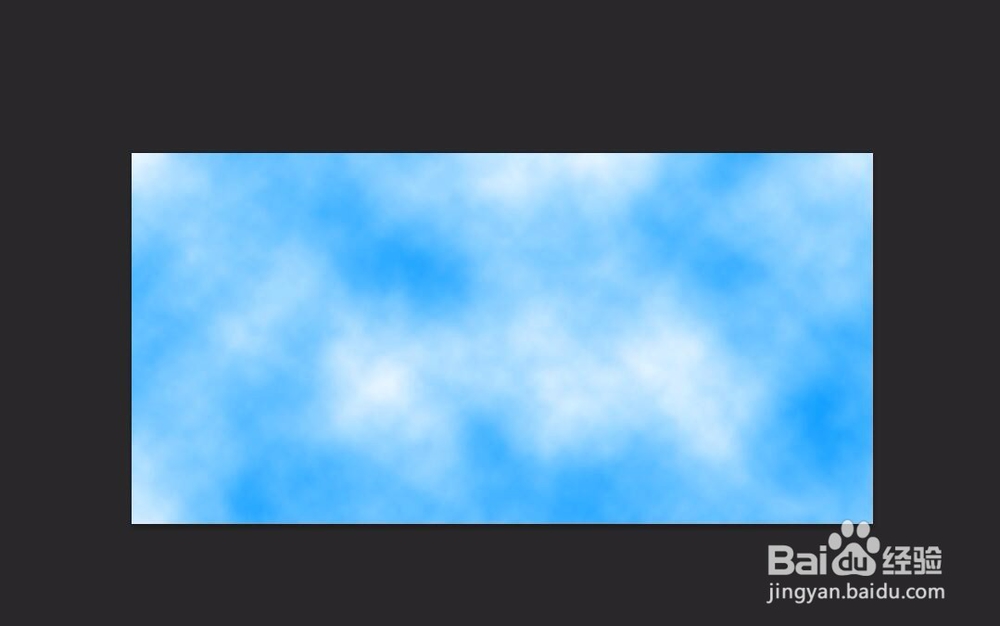
3、 复制该图层,选中“背景 副本”图层,点击上方菜单的“滤镜”-“模糊”-“高斯模糊”,在打开的对话框中,设置半径参数,使云彩图像适当模糊。
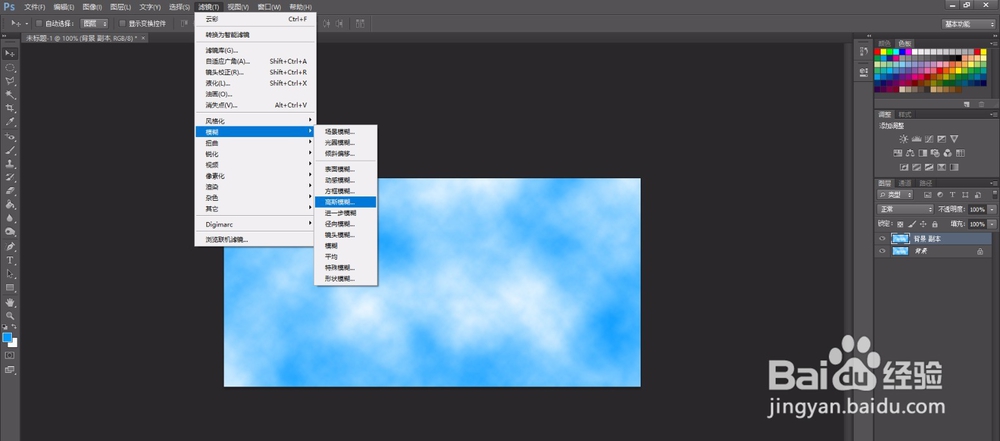

4、 复制“背景 副本”图层,选中“背景 副本2”图层,点击上方菜单的“滤镜”-“风格化”-“拼贴”,在打开的对话框中,设置拼贴参数,拼贴效果图如下。

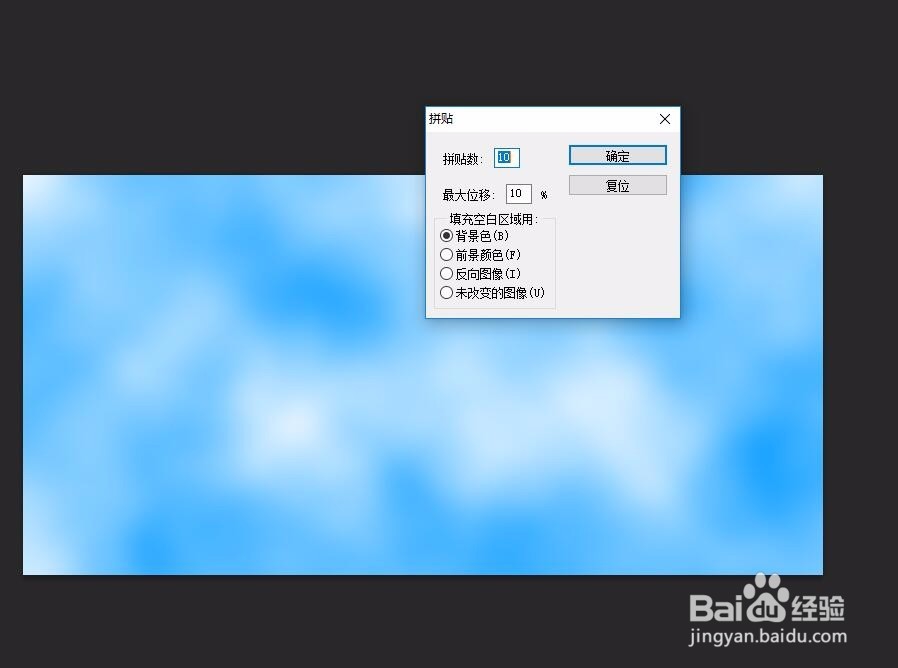

5、 将“背景 副本2“图层的模式修改为“正片叠底“,“不透明度”改为50%,使拼贴背景图更为自然。

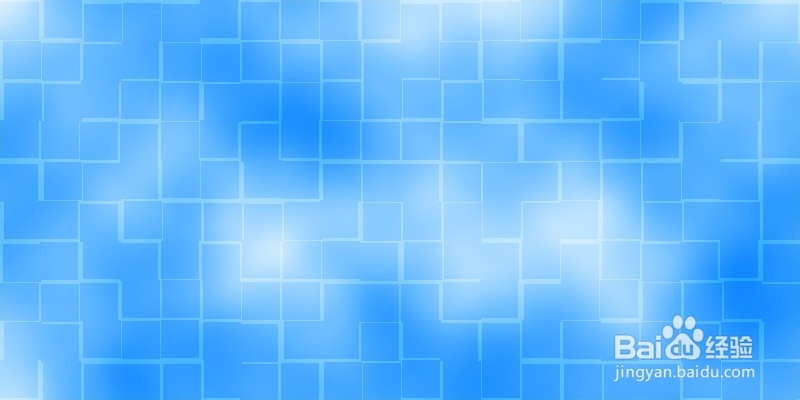
声明:本网站引用、摘录或转载内容仅供网站访问者交流或参考,不代表本站立场,如存在版权或非法内容,请联系站长删除,联系邮箱:site.kefu@qq.com。
阅读量:55
阅读量:156
阅读量:160
阅读量:82
阅读量:53